近日,有用户在使用敬业签的时候,遇到“敬业签已停止工作:出现了一个问题,导致程序停止正常工作,请关闭该程序”提示,导致无法正常使用该云服务便签软件。遇到类似问题,应该如何操作才能解决呢?
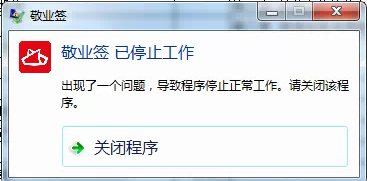
问题出现原因:常见于Windows电脑版敬业便签用户,是因为用户所使用的Windows系统电脑中的.net framework组件发生错误导致异常,而无法正常运行敬业签软件。
解决方法
一、卸载敬业签软件以及电脑上已有的.net组件后重装

先将电脑上的敬业便签软件卸载,再打开电脑中的控制面板,找到“程序和功能”,在相应的程序功能中找到已有的.net framework组件,右键将其卸载后,打开敬业签官网Windows电脑版下载界面,重新下载敬业便签软件,并按照提示安装新的.net framework组件。
二、下载并安装.net framework组件
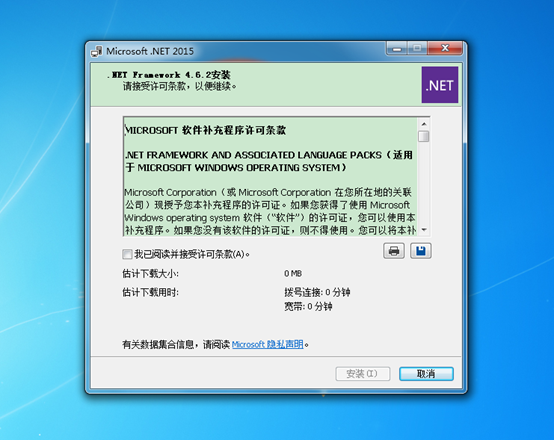
复制微软公司官方提供的4.6.2新版组件下载地址,将其粘贴在电脑浏览器中打开,下载并安装在自己的Windows系统电脑中后,重启电脑打开敬业签尝试登陆。
https://download.microsoft.com/download/F/9/4/F942F07D-F26F-4F30-B4E3-EBD54FABA377/NDP462-KB3151800-x86-x64-AllOS-ENU.exe
三、防火墙添加敬业签允许运行
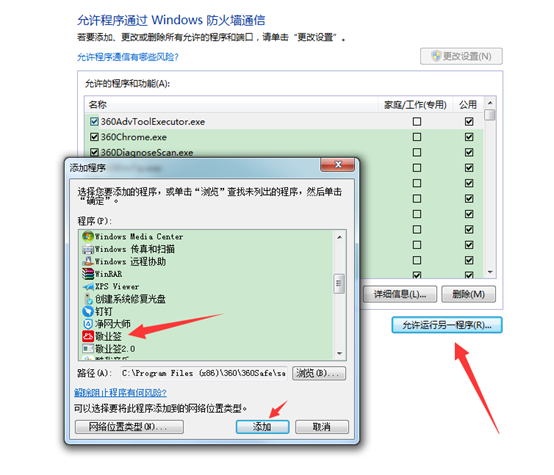
在电脑控制面板中找到Windows防火墙,点击防火墙界面左上角的“允许程序或功能通过Windows防火墙”,找到“允许运行另一程序”,并在弹出的“添加程序”界面找到敬业签,将其添加允许通过Windows防火墙通信后,再次打开敬业签便签软件尝试登陆操作。
若上述方法仍无法解决该问题,请加入敬业签官方Q群:695270829,联系在线客服沟通解决。















